Функція, про яку ви, можливо, не знаєте в Windows 10, — це так звана опція «прив’язування вікна». Прив’язка до вікна дозволяє прив’язувати вікна, щоб вони займали певну частину екрана. Можна закріпити вікно, щоб зайняти чверть або половину монітора або заповнити простір, що залишився. Ця функція досить корисна, хоча вона може бути не для всіх. У цьому посібнику описано, як увімкнути та вимкнути автоматичне розташування вікон за допомогою прив’язки вікон у Windows 10.
Ви можете закріпити вікно, клацнувши та перетягнувши вікно, доки ваш курсор не торкнеться краю екрана. Ви можете приєднатися до лівої або правої половини монітора, перетягнувши вікно до лівого або правого краю. Ви також можете приєднатися до чверті монітора, перетягнувши вікно у відповідний кут екрана.
Порада: перед тим, як відпустити кнопку миші, ви можете побачити тонкий контур попереднього перегляду, куди буде прив’язане вікно. Якщо ви не хочете, щоб воно там клацнуло, відтягніть вікно, не відпускаючи.
Параметри прив’язки вікна знаходяться в додатку Налаштування. Щоб перейти до них, натисніть клавішу Windows, введіть «Параметри прив’язки» та натисніть Enter. Параметри прив’язки наведено в розділі «Робота з кількома вікнами». Є чотири налаштування, перше – це простий перемикач увімкнення/вимкнення. Якщо це вимкнено, прив’язка вікна повністю вимкнена.
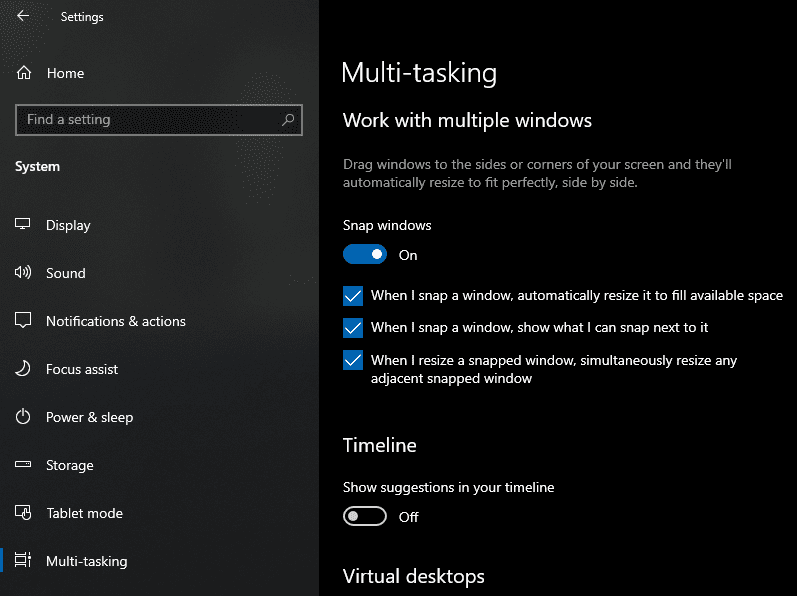
Другий параметр — «Коли я знімаю вікно, автоматично змінюй його розмір, щоб заповнити доступний простір». Якщо це налаштування вимкнено, вікна завжди будуть прив’язуватися до половини або чверті монітора. Однак, якщо цей параметр увімкнено, прив’язка буде дещо гнучкішою. Якщо прикріпити одне вікно до лівої половини монітора, а потім вручну звузити його, ви можете заповнити простір, що залишився, притиснувши друге вікно праворуч від монітора.
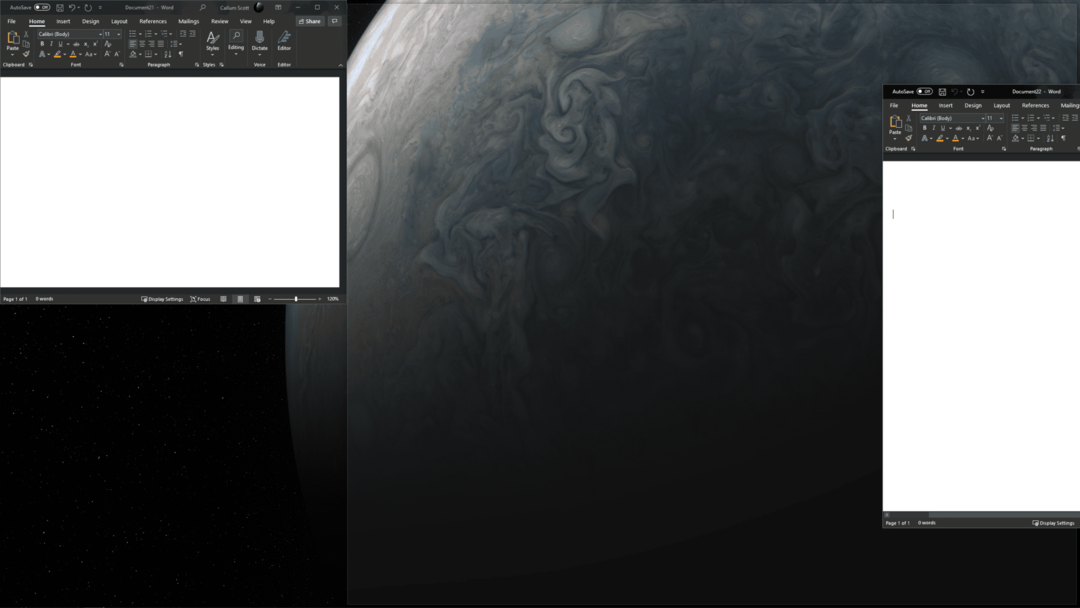
Третє налаштування — «Коли я знімаю вікно, показувати, що я можу зробити поруч із ним». Якщо ви закріпили вікно, а є простір без закріпленого вікна, будуть показані інші вікна, які можна прив’язати до цього простору. Це створено для того, щоб було легше заповнити простір, що залишився.
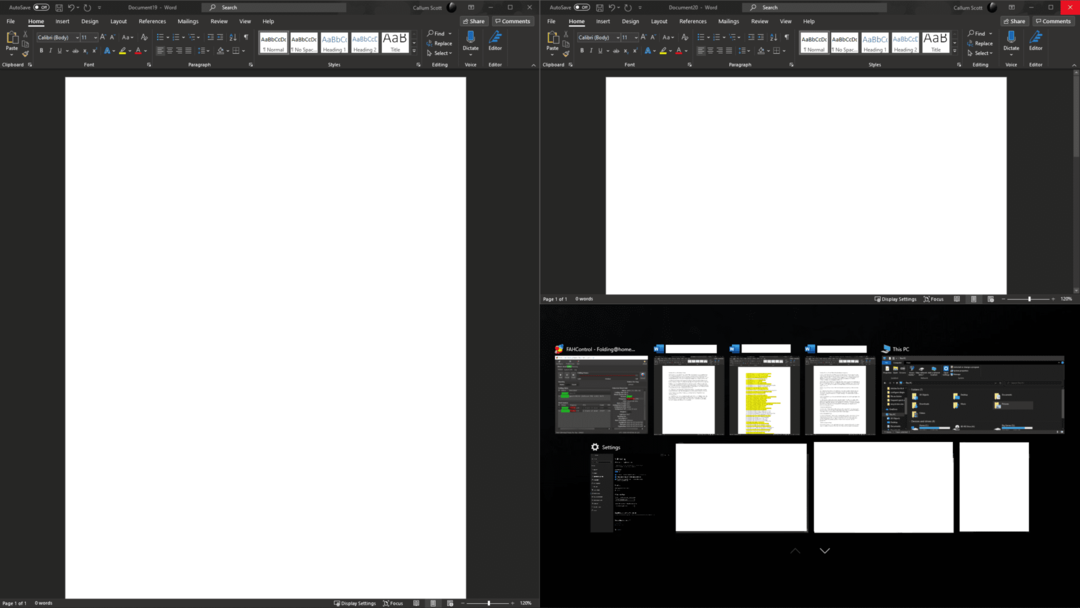
Четвертий і останній параметр — «Коли я змінюю розмір прив’язаного вікна, одночасно змінюю розмір будь-якого сусіднього прив’язаного вікна». Наприклад, якщо два вікна прив’язано до половини монітора кожне, і цей параметр увімкнено, і ви клацнете і перетягнете одне вікно, щоб звужити, інше вікно буде розширено відповідно до відповідності. Якщо це налаштування вимкнено, друге вікно не буде розширено автоматично.
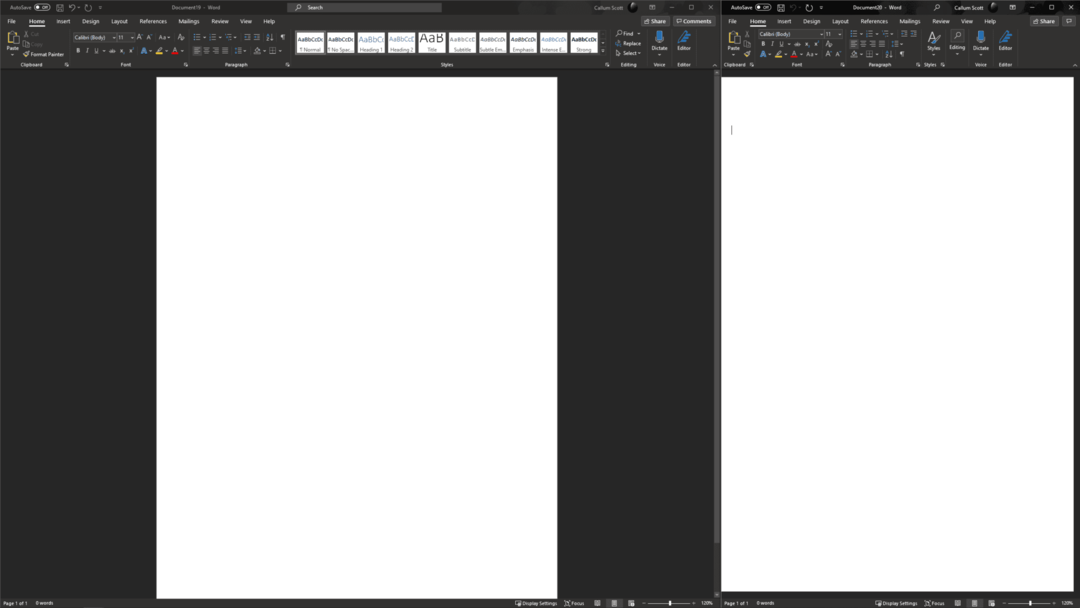
Увімкнення всіх цих параметрів може бути дуже корисним, якщо ви хочете організувати відображення кількох вікон одночасно – наприклад, якщо ви працюєте з кількома програмами або моніторами. Щоб увімкнути або вимкнути будь-який з них, просто клацніть відповідні повзунки один раз, і зміна буде миттєво застосована.